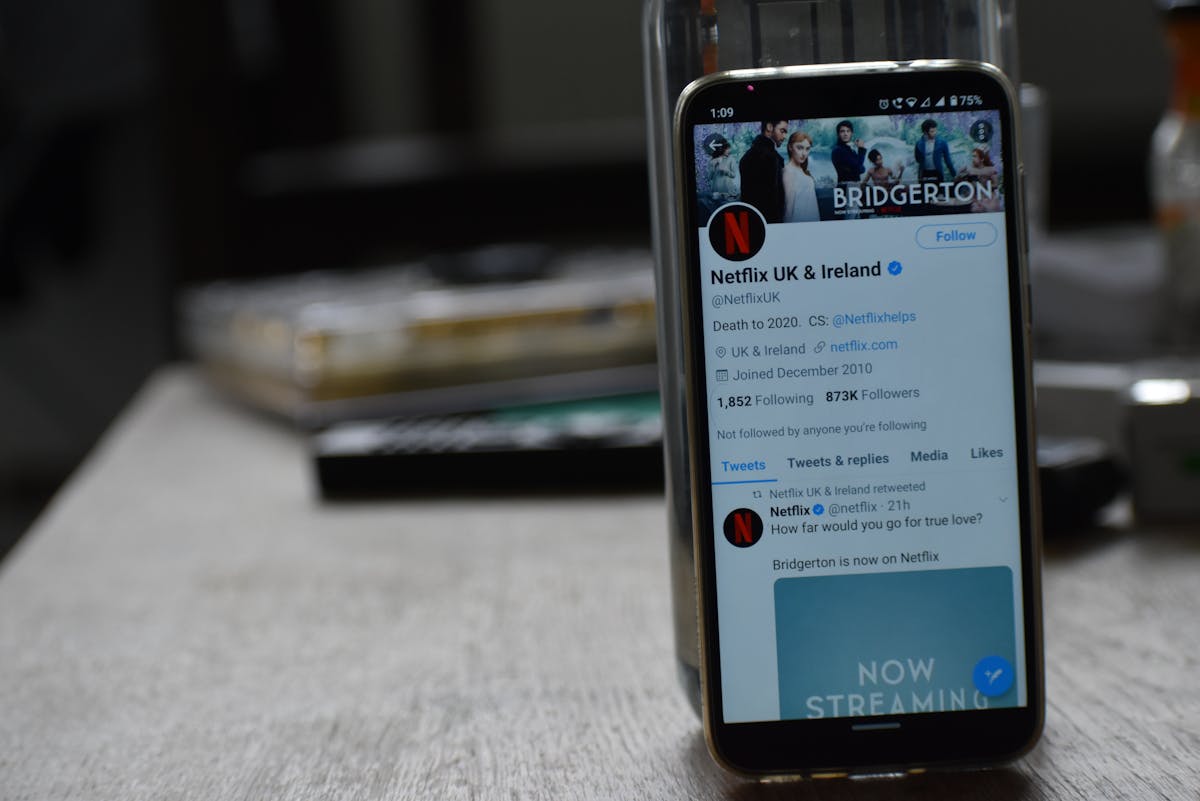Wenn Netflix plötzlich die Meldung „Problem mit HDMI-Ausgabe“ anzeigt, lässt sich die Wiedergabe auf dem Fernseher oder Monitor nicht fortsetzen. Häufig steckt kein echter Defekt dahinter, sondern eine kleine Inkompatibilität zwischen Gerät, Kabel und Kopierschutz. Besonders bei HDMI-Verbindungen über Adapter, Receiver oder ältere Fernseher tritt das Problem auf.
Meist lässt sich der HDMI-Fehler bei Netflix durch einen Neustart, den Austausch des Kabels oder das Umstellen der Auflösung schnell beheben.
Was bedeutet „Problem mit HDMI-Ausgabe“ bei Netflix?
Netflix verwendet für Filme und Serien einen Kopierschutz namens HDCP (High-bandwidth Digital Content Protection). Dieser sorgt dafür, dass geschützte Inhalte nicht kopiert oder abgegriffen werden können.
Wenn dein Gerät (z. B. Laptop, Fire TV Stick, Blu-ray-Player oder Konsole) diesen Schutz nicht korrekt an den Fernseher weitergeben kann, blockiert Netflix die Wiedergabe. Das führt zu der Fehlermeldung – meist begleitet von schwarzem Bildschirm oder Ton ohne Bild.
Kurz gesagt: Netflix erkennt ein Kommunikationsproblem zwischen Abspielgerät und Bildschirm.
Häufige Ursachen im Überblick
- Defektes oder zu altes HDMI-Kabel
- HDCP-Kompatibilitätsproblem zwischen Geräten
- Verwendung eines HDMI-Splitters oder Konverters
- Zwischenstation wie AV-Receiver oder Soundbar stört das Signal
- Falsche Auflösungseinstellungen (z. B. 4K ohne HDCP 2.2-Unterstützung)
- Veraltete Software oder Treiber
Die gute Nachricht: In den meisten Fällen lässt sich der Fehler mit ein paar einfachen Schritten beheben.
Schritt-für-Schritt-Anleitung zur Fehlerbehebung
1. HDMI-Kabel überprüfen
Der häufigste Grund ist ein defektes oder inkompatibles Kabel.
- Verwende ein zertifiziertes HDMI-2.0- oder 2.1-Kabel, besonders bei 4K-Streaming.
- Tausche das Kabel testweise aus.
- Stecke es direkt am Gerät und Fernseher ein, ohne Umwege über Receiver oder Splitter.
Schon ein Wackelkontakt kann den HDCP-Handschlag stören.
2. Geräte neu starten
Trenne alle Geräte komplett vom Strom, einschließlich Fernseher, Streaming-Stick oder Konsole.
- Warte 30 Sekunden.
- Schließe zuerst den Fernseher, dann das Wiedergabegerät wieder an.
- Starte Netflix neu.
Das erneuert die HDMI-Verbindung und den Kopierschutz-Handshake.
3. Direkte Verbindung herstellen
Wenn du dein Gerät über eine Soundbar, einen AV-Receiver oder einen HDMI-Switch angeschlossen hast, teste eine direkte Verbindung zwischen Wiedergabegerät und Fernseher.
Wenn das funktioniert, liegt der Fehler in der Zwischenstation. In diesem Fall hilft meist ein Firmware-Update des Receivers oder der Einsatz eines hochwertigen HDMI-Kabels mit HDCP-2.2-Unterstützung.
4. HDMI-Eingang am Fernseher wechseln
Viele Fernseher unterstützen HDCP nur an bestimmten HDMI-Eingängen.
- Wechsle auf einen anderen HDMI-Port (meist HDMI 1 oder HDMI ARC).
- Starte die Geräte danach neu.
Bei 4K- oder HDR-Inhalten sollte der Anschluss explizit HDCP 2.2 unterstützen.
5. Auflösung anpassen
Wenn Netflix nur in SD oder HD, aber nicht in 4K läuft, kann das an der Auflösung liegen.
- Öffne die Video- oder Anzeigeeinstellungen deines Geräts.
- Reduziere die Auflösung testweise auf 1080p oder 720p.
- Starte Netflix neu und prüfe, ob das Bild erscheint.
Sobald es funktioniert, kannst du Schritt für Schritt wieder erhöhen.
6. Software und Treiber aktualisieren
Auf Smart-TVs, Streaming-Sticks und Konsolen gibt es regelmäßig Updates, die HDCP-Probleme beheben.
- Suche in den Einstellungen nach Software- oder System-Updates.
- Auch Grafiktreiber bei Laptops oder PCs sollten auf dem neuesten Stand sein.
Nach dem Update alle Geräte neu starten.
7. Adapter und Konverter prüfen
Wenn du Adapter nutzt – etwa USB-C-auf-HDMI, Mini-HDMI oder DisplayPort –, können diese inkompatibel mit HDCP sein.
Verwende nach Möglichkeit zertifizierte Markenadapter oder teste ein anderes Modell. Billigadapter sind eine häufige Fehlerquelle.
8. Netflix-App oder Browser zurücksetzen
Wenn der Fehler nur bei Netflix, aber nicht bei anderen Streamingdiensten auftritt:
- Melde dich in der Netflix-App ab und wieder an.
- Lösche App-Daten oder Cache.
- Aktualisiere oder deinstalliere und installiere Netflix neu.
Bei PC-Nutzung: Teste Netflix in einem anderen Browser (z. B. Chrome statt Edge).
9. Test mit anderem Gerät
Um einen Hardwaredefekt auszuschließen, teste die Verbindung mit einem anderen Gerät:
- Ein anderer Laptop, Stick oder Blu-ray-Player.
- Wenn Netflix dort funktioniert, liegt das Problem eindeutig an deinem ursprünglichen Gerät.
Wann liegt es an Netflix selbst?
Gelegentlich kann der Fehler durch einen Netflix-Bug oder ein DRM-Zertifikatsproblem verursacht werden – besonders nach App- oder Firmware-Updates.
In diesem Fall hilft es:
- Den Netflix-Support über die App oder Webseite zu kontaktieren.
- Den Fehlercode mitzuteilen (z. B. H7361-1253-80070006 bei Windows).
- Eine Rückmeldung abzuwarten – oft wird das Problem serverseitig korrigiert.
Wenn gar nichts hilft – temporäre Lösungen
- Netflix über Browser statt App starten (z. B. auf Laptop oder Tablet).
- Netflix-Cast über Chromecast oder Fire TV Stick an den Fernseher senden.
- WLAN-Streaming statt HDMI nutzen, falls dein TV eine eigene Netflix-App besitzt.
So kannst du Inhalte trotzdem sehen, bis der HDMI-Fehler dauerhaft behoben ist.
Häufige Fragen zu HDMI-Problemen bei Netflix
Warum funktioniert Netflix über HDMI nicht, aber andere Apps schon?
Weil Netflix strenger beim Kopierschutz ist. Andere Apps ignorieren kleine HDCP-Fehler, Netflix blockiert hingegen sofort die Wiedergabe.
Was bedeutet HDCP und warum ist das wichtig?
HDCP steht für „High-bandwidth Digital Content Protection“. Es verhindert, dass digitale Inhalte kopiert werden. Wenn Fernseher oder Kabel diese Technologie nicht unterstützen, stoppt Netflix die Übertragung.
Kann ich das HDCP-Problem umgehen?
Offiziell nein – das wäre ein Verstoß gegen Lizenzbedingungen. Inoffiziell helfen manchmal zertifizierte HDMI-Repeater oder ein Wechsel auf neuere Geräte, die HDCP 2.2 unterstützen.
Funktioniert 4K-Streaming nur mit bestimmten Kabeln?
Ja, für 4K brauchst du ein HDMI-2.0- oder 2.1-Kabel und Anschlüsse mit HDCP 2.2. Ältere Kabel schaffen die Datenrate nicht zuverlässig.
Warum zeigt Netflix den Fehler nach einem Update?
Nach Updates werden oft neue DRM- oder HDCP-Versionen aktiviert. Alte Geräte ohne Support können dann plötzlich inkompatibel werden.
Zusammenfassung
Die Meldung „Problem mit HDMI-Ausgabe“ bei Netflix weist auf eine gestörte Kommunikation zwischen Abspielgerät, Kabel und Fernseher hin. In den meisten Fällen reicht es, Kabel oder Anschluss zu wechseln, Geräte neu zu starten oder die Auflösung anzupassen. Achte darauf, dass alle Komponenten HDCP-2.2-kompatibel sind – dann läuft Netflix wieder problemlos.
Fazit
Ein HDMI-Fehler bei Netflix ist ärgerlich, aber fast nie dauerhaft. Mit einem hochwertigen Kabel, aktuellem System und einer direkten Verbindung zwischen Gerät und Fernseher kannst du das Problem schnell beseitigen. Halte Software aktuell, meide Billigadapter – und dein Filmabend läuft wieder ohne Unterbrechung.